
Mark Lucas
0
1673
53
Jakmile vymyslíte základy používání Trello, je čas na vyšší úroveň! Váš oblíbený digitální nástroj Kanban skryje několik užitečných triků v rukávu a v tomto článku se podíváme na některé z nich a jak je můžete využít.
1. Změňte libovolnou webovou stránku na kartu Trello
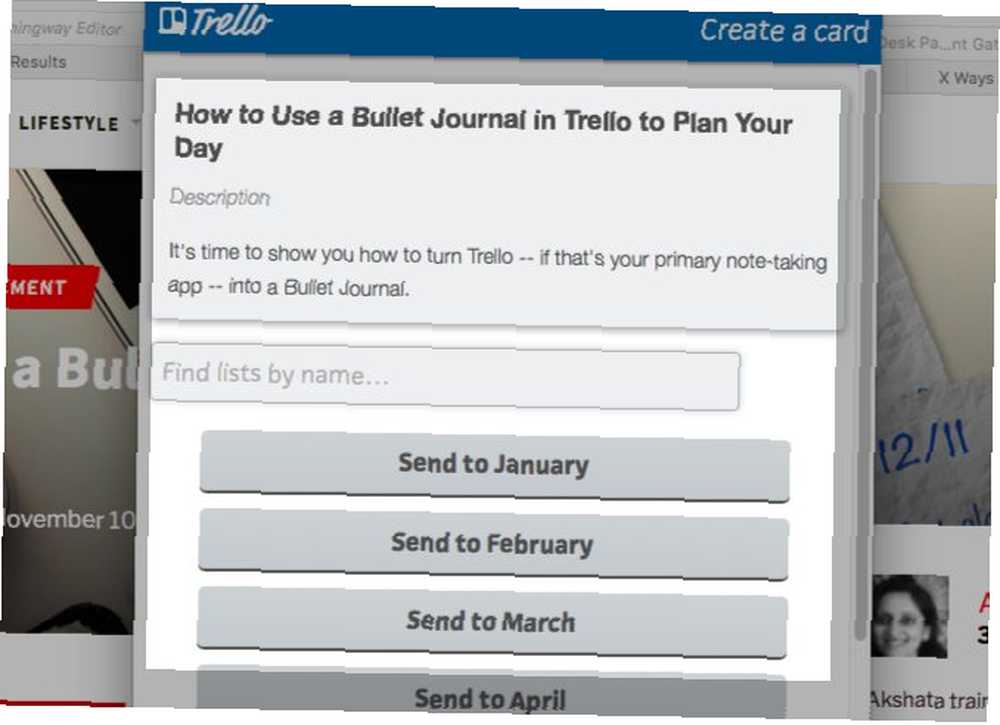
Při inspiraci nebo výzkumu si vytvořte mnoho karet při procházení webu?
Nemusíte přerušit váš pracovní postup přepnutím na desku Trello pokaždé, když chcete vytvořit kartu. Díky této záložce Trello můžete webové stránky přeměnit na karty za běhu.
Jakmile přetáhnete záložku Odeslat do Trellu do záložek, je vše nastaveno. Až budete příště na webové stránce, kterou chcete převést na kartu, klikněte na tuto záložku na liště záložek v prohlížeči.
Poté získáte vyskakovací okno, ve kterém si můžete vybrat desku a seznam, kam má nová karta jít. Pokud změníte názor na půl cesty a po tom všem nechcete kartu vytvořit, stiskněte Nevadí v rozbalovací nabídce.
2. Použijte Markdown v Trello
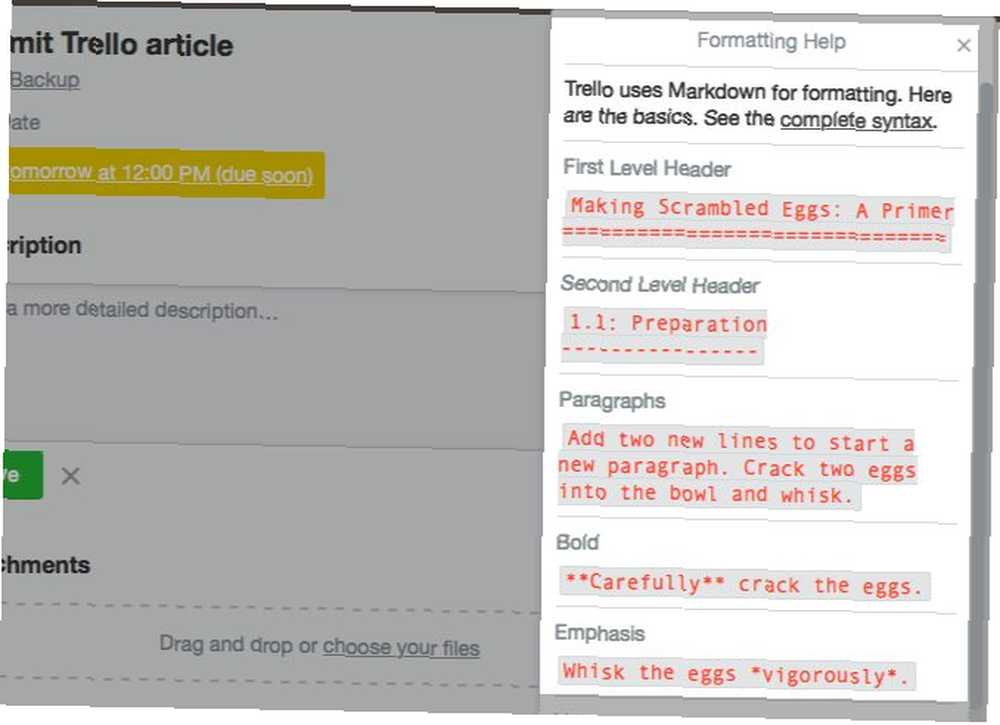
Markdown je všude a má dobrý důvod. Díky tomu je psaní pro web rychlejší a intuitivnější. Nyní můžete používat Markdown ve svém pracovním postupu Trello.
Základní formátování, jako je důraz, kurzíva a odkazy, se řídí standardní Markdown syntaxí. Trello má několik omezení formátování. Například určitá syntaxe funguje pouze s popisy karet a komentáři, zatímco některé z nich fungují také v položkách kontrolního seznamu. Je to škoda, že nemůžete použít Markdown v názvech karet.
Na oficiální stránce nápovědy se dozvíte, jak formátovat text způsobem Trello. Chcete rychlejší řešení? Klikněte na Nápověda k formátování odkaz, když si prohlížíte zadní stranu karty. Trello poté zobrazí základní pravidla formátování Markdown ve vyskakovacím okně vpravo.
3. Klonovat veřejné rady
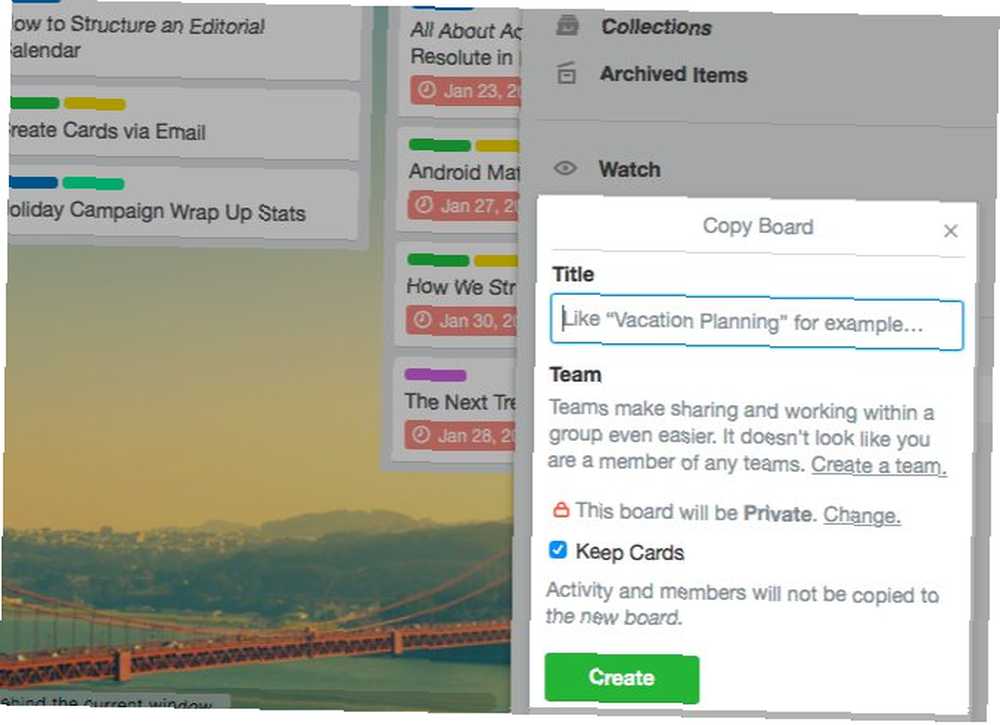
Klonovací desky s Kopie desky možnost v Zobrazit nabídku postranní panel je jedním ze základních tipů produktivity Trello, které doporučujeme všem uživatelům. Ale nezastavujte se u svých vlastních desek!
S trochou úsilí najdete spoustu užitečných veřejných tabulí, které lze kopírovat a znovu použít. Trello sám má zaokrouhlení praktických veřejných tabulí, aby vás inspirovalo.
Jakákoli veřejná deska, kterou zkopírujete na svůj účet, je automaticky klasifikována jako Soukromé. Také při kopírování desky máte možnost přejmenovat kopii a zahodit karty, pokud byste raději měli pouze seznamy na místě.
4. Povolte napájení Trello
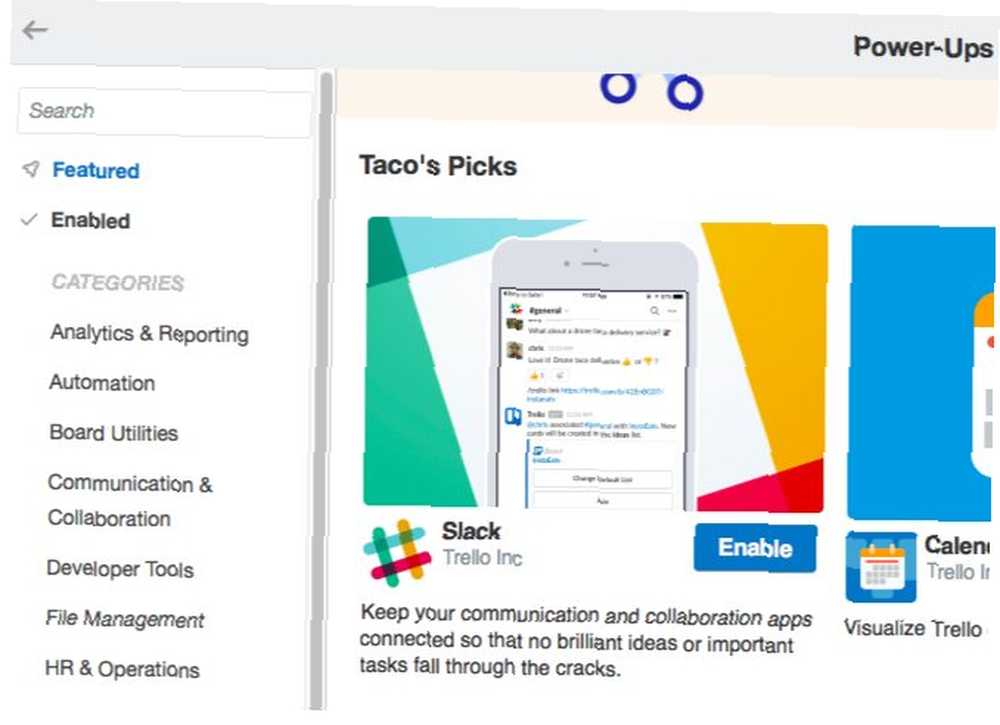
Síla Power-Ups společnosti Trello vám umožňuje integrovat vlastní pole a data z různých aplikací do vašich desek Trello.
Například můžete nastavit připomenutí pomocí zapnutí karty Repeater nebo vytvořit vlastní formuláře pomocí JotForm Power-Up.
Tato funkce sama o sobě může stačit k tomu, abyste vás vyzkoušeli upgradovat účet Trello na třídu Business Class. (Každá deska ve volné vrstvě má limit jednoho zapnutí.)
Chcete-li aktivovat Power-Up na desce, nejprve klikněte na Zobrazit nabídku v pravé horní části. Na rozevíracím postranním panelu klikněte na Power-Ups možnost odhalit Trellovu knihovnu univerzálních doplňků. Udeř Umožnit tlačítko pro kterýkoli z nich integrovat Power-Up do aktivní desky.
5. Automatizujte vytváření karet Trello
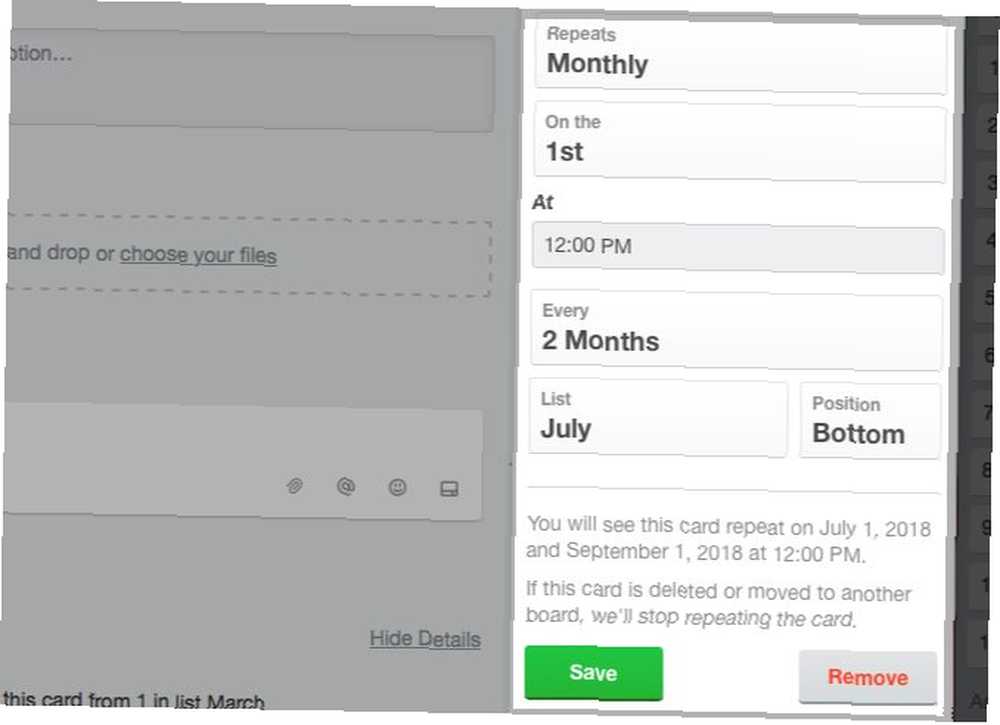
Odstraňte bolest z vytváření opakujících se karet ručně pomocí nástroje nebo dvou. Jedním ze způsobů, jak toho dosáhnout, je Power-Up Card Repeater, který jsme zmínili ve výše uvedené části.
Jakmile zapnete Power-Up, uvidíte a Opakovat se objeví pod Power-Ups v postranním panelu na zadní straně karty. Kliknutím na toto tlačítko naplánujete vytvoření karty. Můžete si vybrat seznam, pozici, den v týdnu, čas a frekvenci opakujících se karet. Poté, co vyladíte dostupné možnosti, stiskněte Uložit tlačítko.
S těmito 10 kreativními recepty IFTTT se můžete také spolehnout na důvěryhodnou IFTTT pro některé automatizace Trello. Spravujte vše v Trellu pomocí těchto 10 kreativních receptů IFTTT. Tento recept IFTTT vytváří karty z e-mailů v Gmailu.
Procesory Butler a Zapier Power-Ups mohou také automatizovat proces vytváření karet za vás.
6. Vyjmout, kopírovat a vložit karty Trello
I když jste zvyklí na univerzální trojici zástupců pro vkládání a kopírování Ctrl + X, Ctrl + C, Ctrl + V, pravděpodobně neočekáváte, že to bude fungovat na kartách. Ale to ano! Nejlepší na tom je, že funguje napříč deskami.
Umístěte kurzor na libovolnou kartu a ořízněte ji nebo zkopírujte. Další, najeďte nad Přidat kartu v libovolném seznamu na kterékoli desce a klepnutím na klávesovou zkratku vložte.
Samozřejmě budete muset vyměnit Ctrl zadejte klávesové zkratky pomocí Cmd klíč, pokud jste uživatelem systému MacOS.
7. Změňte termín splatnosti přetažením
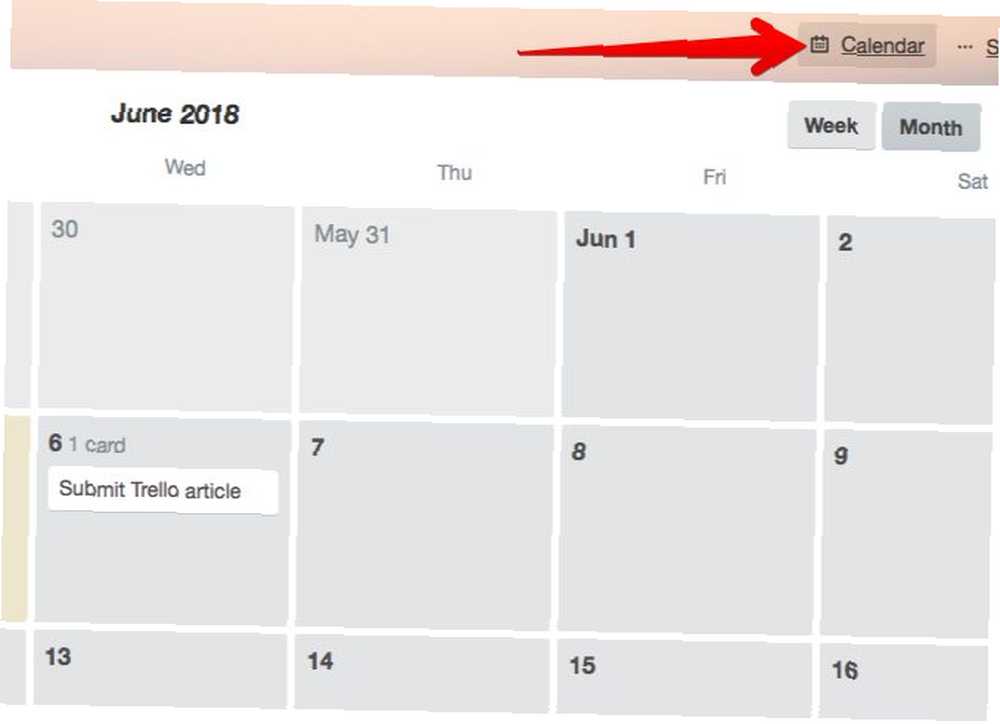
Chcete změnit datum splatnosti několika karet? Jistě, můžete to udělat jeden po druhém jako obvykle. Ale nemusíte!
Pokud zapnete Power-Up kalendáře, můžete přeplánovat karty přetažením na správné datum v zobrazení kalendáře. Toto zobrazení se zobrazí po kliknutí na ikonu Kalendář tlačítko nalevo od tlačítka Zobrazit nabídku tlačítko.
Mějte na paměti, že Kalendář se zobrazí až po zapnutí napájení.
8. Vložte nové seznamy mezi existující seznamy
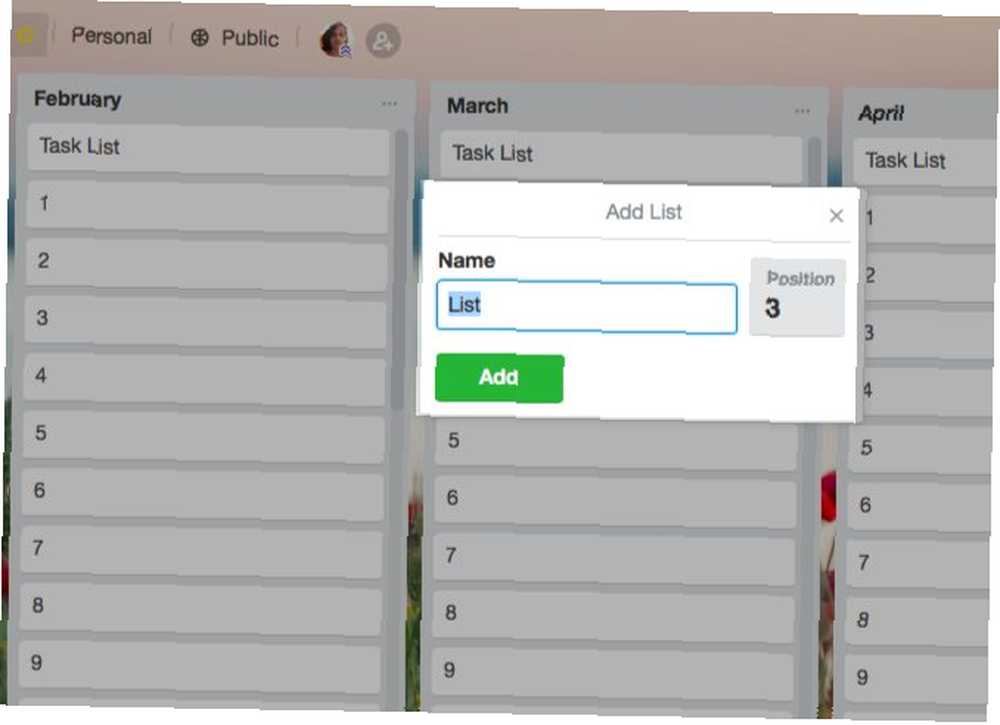
Kliknutím na Přidat seznam po posledním seznamu na desce je způsob vytváření seznamů. Pokud chcete, aby se nový seznam objevil na jiném místě, musíte jej přetáhnout na správné místo.
Chcete rychlejší způsob, jak toho dosáhnout?
Existuje jeden. Chcete-li vložit nový seznam mezi dva existující seznamy, poklepejte na prázdné místo mezi nimi. Zobrazí se vám možnost vytvořit nový seznam přímo zde.
Pokud dvakrát kliknete na místo pod kterýmkoli seznamem, můžete vytvořit nový, který se zobrazí hned za tímto seznamem.
Přidejte více síly do Trello pomocí nástrojů třetích stran
Přáli byste si, aby to Trello udělal? Pravděpodobně to může, jakmile jej zapnete pomocí inteligentních nástrojů třetích stran. Začněte získáním několika rozšíření prohlížeče pro Trello. Umožňují vám přidávat čísla karet, rozšířené možnosti třídění, skrývání seznamu atd. Dále přejděte k několika základním integracím Trello, které vám usnadní práci.
Trello je stejně všestranný jako vaše nápady. Jakmile se seznámíte s různými zákoutí a úkryty, Trello dokáže udržet každý kousek vašeho každodenního života na cestě. Nyní jste připraveni prozkoumat několik jedinečných způsobů, jak používat Trello 10 Unikátní použití Trello Jiné než řízení projektů 10 Unikátní použití Trello Jiné než řízení projektů Trello je potěšením milovníka seznamu. Jeho přístup ve stylu Kanban nebyl určen pouze pro řízení projektů. Nevěříš nám? Podívejte se na těchto deset jedinečných použití Trella. ?











